כיצד לנקות מטמון בפייסבוק
Miscellanea / / May 05, 2022

אפליקציית פייסבוק שומרת קבצים לעיון מאוחר יותר בזמן השימוש בה. יש לו דפדפן משלו עם מטמון, בדומה לכל דפדפן אחר. המידע נשמר במטמון האפליקציה, וחוסך זמן בעת ביצוע משימות מסוימות. מכיוון שפייסבוק לא מגדירה את גודל המטמון של הדפדפן שלה, הוא עשוי להיות גדול למדי, מה שהופך את האפליקציה לאיטית. אם אתה מודאג לגבי אחסון או נתקל בבעיות באפליקציית פייסבוק, ייתכן שתרצה למחוק את המטמון. היום נראה לכם כיצד לנקות את המטמון בפייסבוק במכשירים שונים כמו אנדרואיד ו-iOS.

תוכן
- כיצד לנקות מטמון בפייסבוק
- שיטה 1: באנדרואיד
- שיטה 2: ב-iOS
- שיטה 3: בדפדפן אינטרנט
כיצד לנקות מטמון בפייסבוק
פייסבוק היא רשת חברתית בכל מקום שעוקבת אחריך ברחבי האינטרנט. ווידג'טים לשיתוף שלה הפכו לחלק כל כך אינטגרלי מהאינטרנט שקשה לאתר עמוד בלעדיהם. ווידג'טים של פייסבוק לא נראים רק באתרי אינטרנט. גם iOS וגם macOS תומכים בו באופן מקורי, כך שאין הבדל בין הסמארטפונים והמחשבים האישיים שלך. המשך לקרוא כדי לנקות את המטמון של פייסבוק אנדרואיד, אייפון ודפדפני אינטרנט.
שיטה 1: באנדרואיד
להלן השלבים לניקוי המטמון של פייסבוק במכשירי אנדרואיד.
פתק: מכיוון שלטלפונים חכמים אין אותן אפשרויות הגדרות, והן משתנות מיצרן ליצרן, לכן, ודא את ההגדרות הנכונות לפני שתשנה אותן. השלבים האמורים בוצעו ב-OnePlus Nord.
אפשרות 1: דרך האפליקציה
נתוני החשבון האישי, התמונות או הפוסטים שלך לא יימחקו אם תנקה את המטמון שלך בפייסבוק. הנה איך לנקות את המטמון של פייסבוק אנדרואיד:
1. פתח את ה פייסבוק אפליקציה בטלפון שלך.
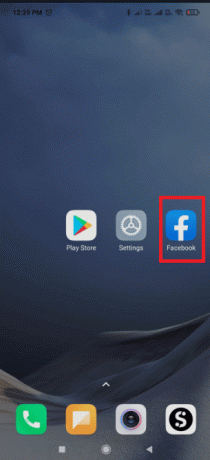
2. הקש על המבורגר סמל.
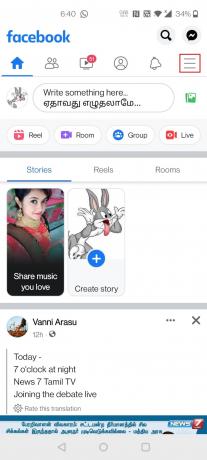
3. החלק לתחתית העמוד והקש על הגדרות ופרטיות.
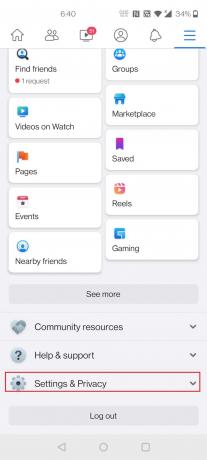
4. הקש הגדרות.

5. החלק מטה והקש על דפדפן אפשרות מתחת הרשאות.
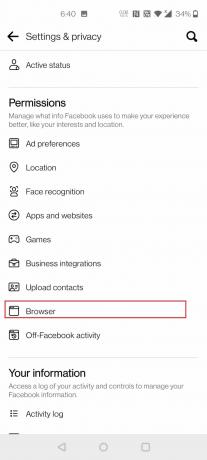
6. הקש על ברור כפתור ליד נתוני גלישה.

אפשרות 2: דרך הגדרות
כדי לנקות את המטמון בפייסבוק דרך הגדרות מכשיר אנדרואיד, בצע את השלבים המפורטים להלן:
1. לך ל הגדרות בפלאפון שלך.

2. הקש אפליקציות והתראות.
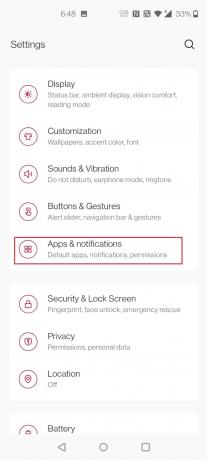
3. החלק מטה והקש על פייסבוק.
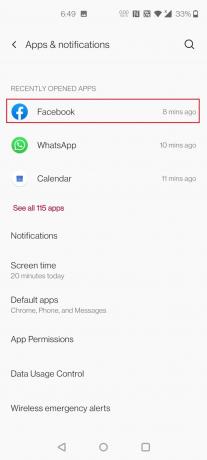
4. הקש אחסון ומטמון.

5. הקש נקה מטמון.

קרא גם:כיצד לכבות את התראות פייסבוק בכרום
שיטה 2: ב-iOS
בצע את השלבים הבאים כדי לנקות את המטמון של Facebook ב-iOS.
אפשרות 1: דרך האפליקציה
כדי להתחיל, מחק את המטמון בדפדפן הפייסבוק שלך. רק הנתונים שפייסבוק אחסנה מאתרים שבהם ביקרת באמצעות דפדפן האינטרנט בתוך האפליקציה יימחקו. הנה איך לנקות את המטמון בפייסבוק
1. פתח את ה פייסבוק יישום.
2. בפינה השמאלית התחתונה, הקש על המבורגר סמל.
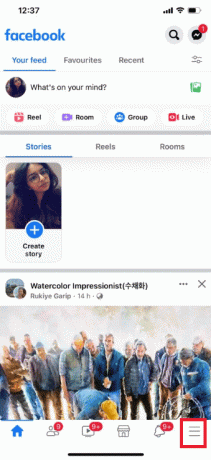
3. בתחתית, הקש על הגדרות ופרטיות.

4. הקש הגדרות.

5. החלק מטה והקש על האפשרות דפדפן בתחתית הדף.
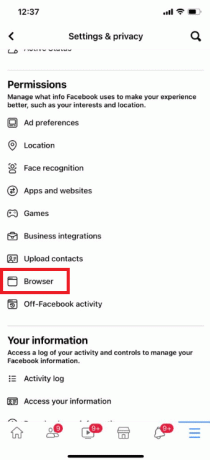
6. הקש ברור ליד נתוני גלישה.

אפשרות 2: דרך הגדרות
ניקוי מטמון האפליקציה באייפון יכול להיעשות רק על ידי הורדת האפליקציה מהמכשיר. אם אתה משתמש כדי לנקות את המטמון באייפון שלך דרך ההגדרות, עקוב אחר השלבים שלהלן כדי לנקות את המטמון בפייסבוק דרך הגדרות iOS.
1. לִפְתוֹחַ הגדרות באייפון שלך.

2. הקש כללי.

3. כעת, הקש על אחסון לאייפון.

4. החלק מטה והקש על פייסבוק.

5. הקש הורדת אפליקציה.
פתק: ההורדה תשמור על המסמכים וההגדרות במכשיר שלך. אתה יכול גם לבחור מחק אפליקציה.
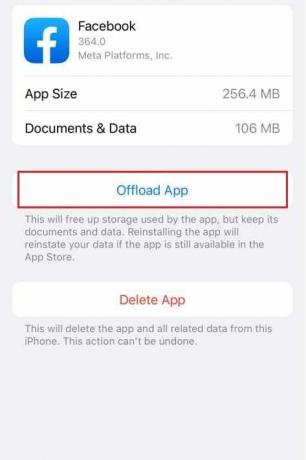
6. כעת, הקש על חנות אפליקציות.
7. חפש והתקן את פייסבוק אפליקציה.
קרא גם:תקן שגיאת קובץ מצורף לא זמין בפייסבוק
שיטה 3: בדפדפן אינטרנט
אינך יכול לנקות באופן ספציפי את המטמון של פייסבוק בדפדפני אינטרנט. במקום זאת, אתה יכול לנקות את המטמון של הדפדפן. השלבים לניקוי המטמון משתנים בדפדפני אינטרנט שונים. להלן השלבים כיצד לנקות את המטמון בפייסבוק ב-Google Chrome, Firefox ו- Microsoft Edge.
אפשרות 1: בגוגל כרום
קרא את המדריך שלנו על כיצד לנקות מטמון וקובצי Cookie בגוגל כרום ולנקות את נתוני הגלישה.
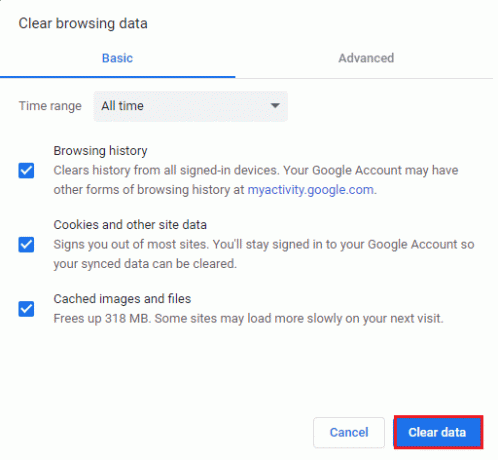
אפשרות 2: Mozilla Firefox
השלבים לניקוי נתוני הגלישה של Mozilla Firefox ניתנים להלן:
1. הקש על מפתח Windows, הקלד פיירפוקס ופגע ב מקש אנטר.

2. כעת, לחץ על תַפרִיט סמל בפינה השמאלית העליונה של המסך.
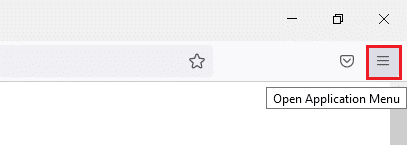
3. כאן, בחר את הגדרות אפשרות מהרשימה הנפתחת.
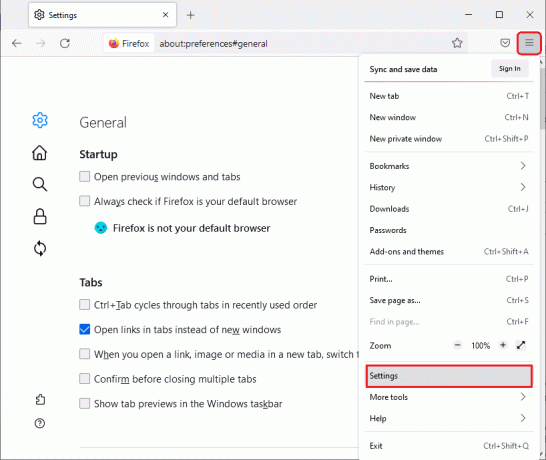
4. כעת, נווט אל פרטיות ואבטחה מקטע בחלונית השמאלית וגלול מטה במסך הימני אל קובצי Cookie ונתוני אתר תַפרִיט.
5. הקלק על ה נקה נתונים… אוֹפְּצִיָה.
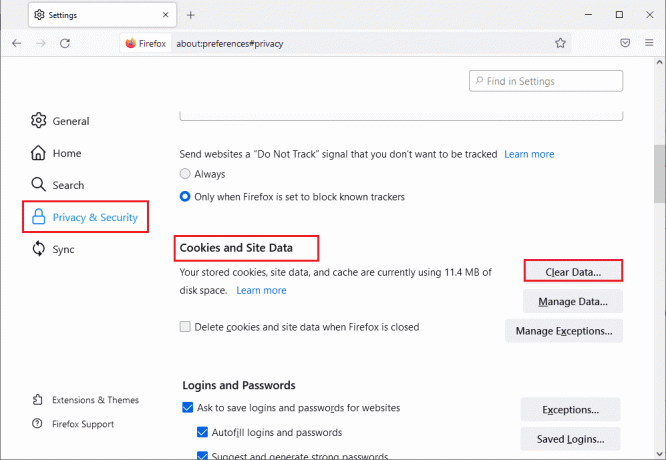
6. כאן, בטל את הסימון של קובצי Cookie ונתוני אתר תיבה וסמן את תוכן אינטרנט שמור קופסא.
פתק: ניקוי קובצי Cookie ונתוני אתר ימחק את כל קובצי ה-Cookie ונתוני האתר המאוחסנים על ידי Firefox. פעולה זו תוציא אותך מאתרים ותסיר תוכן אינטרנט לא מקוון. מצד שני, ניקוי תוכן אינטרנט שמור לא ישפיע על כניסותיך.
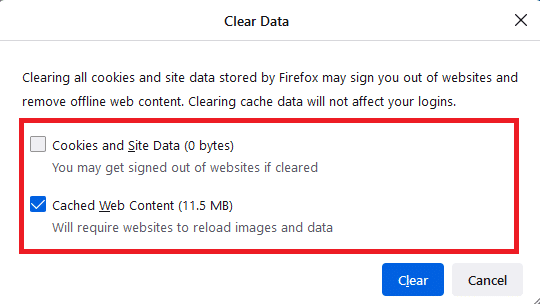
7. לבסוף, לחץ על ברור לחצן כדי לנקות את קובצי ה-Caching של Firefox.
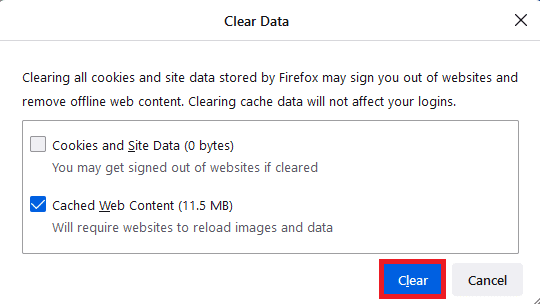
קרא גם:תקן את Firefox SSL_ERROR_NO_CYPHER_OVERLAP ב-Windows 10
אפשרות 3: ב-Microsoft Edge
להלן השלבים לניקוי נתוני דפדפן Microsoft Edge.
1. הקש על חלונותמַפְתֵחַ, הקלד קָצֶה ופגע ב מקש אנטר.
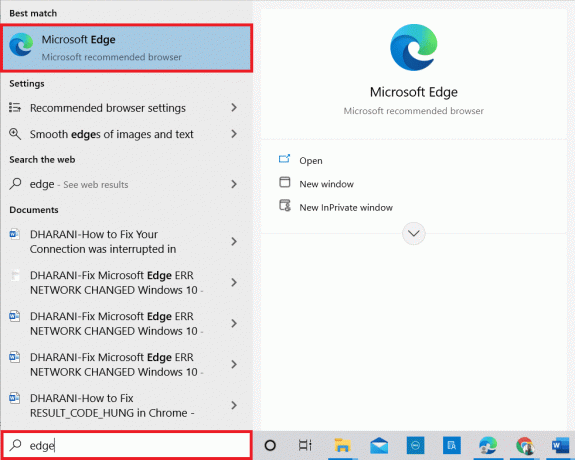
2. הקלק על ה סמל שלוש נקודות ליד תמונת הפרופיל שלך.

3. לאחר מכן, לחץ על הגדרות.
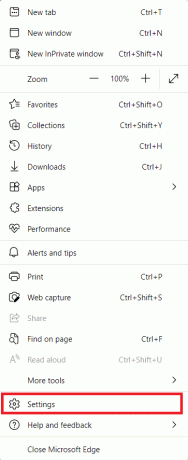
4. כעת, נווט אל פרטיות, חיפוש ושירותים אפשרות בחלונית השמאלית.
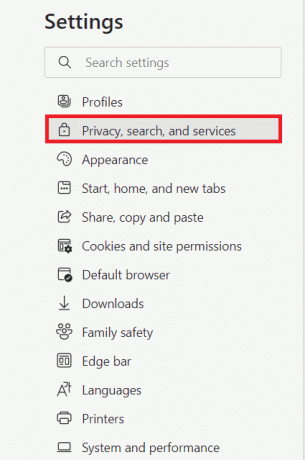
5. לאחר מכן, גלול מטה ולחץ על בחר מה לנקות אפשרות מתחת נקה נתוני גלישה.
פתק: אתה יכול לנווט ישירות בדף כדי למחוק היסטוריית גלישה ב-Edge על ידי הקלדה edge://settings/clearBrowserData בשורת החיפוש.
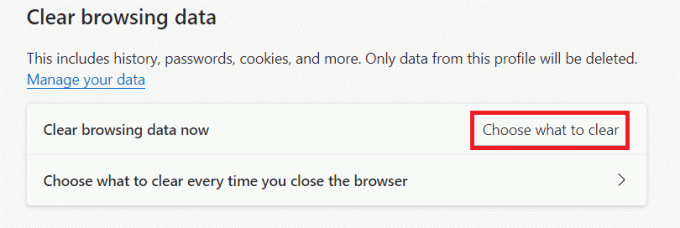
6. בחלון הבא, בחר את התיבות בהתאם להעדפותיך כמו היסטוריית גלישה, קובצי Cookie ונתוני אתר אחרים, ו תמונות וקבצים בקובץ שמור, ולחץ על נקי עכשיו כפי שמודגש להלן.
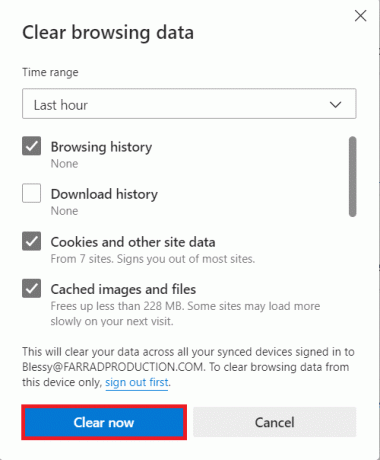
מוּמלָץ:
- כיצד להסיר את המספר שלך מ-Truecaller
- כיצד להסיר סלילים באפליקציית פייסבוק
- כיצד לקרוא הודעות אינסטגרם מבלי שיראו אותך
- כיצד להשתמש בסימניות בטוויטר
אנו מקווים שמצאת מידע זה שימושי וכי למדת איך לנקה את המטמון בפייסבוק. אנא ספר לנו איזו טכניקה הייתה המועילה ביותר עבורך. אנא השתמש בטופס למטה אם יש לך שאלות או הערות. כמו כן, ספר לנו מה אתה רוצה ללמוד בהמשך.



